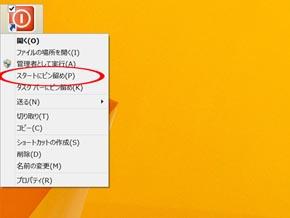知っているとちょっとだけ便利、Windows 8.1 使いこなしTips──「簡単シャットダウン」編:鈴木淳也の「まとめて覚える! Windows 8.1」
Windows 8.1に「一発シャットダウンのタイル」を作成する
Windows 8/8.1に変えてちょっと分かりにくくなる作業の1つに「シャットダウン/再起動」がある。
スタートメニューにこのメニューが表示されていたWindows 7までの方法と少し違い、Windows8/8.1での基本方法は、チャーム表示→「設定」→「電源」→「シャットダウン(および再起動)」と、シャットダウンまでに計4アクションが必要となり、しかもメニューに初期表示されていないので「そこに、このメニューがある」ことを知っていなければならない。
もちろんこれ以外の方法もあり、あるいはWindows 8/8.1は完全な電源オフではなく、スリープ/ハイバネーションで運用するシーンのほうが多いと思われるが、少しでも節電を心がけたい人やバッテリー消費を抑えたい場合、PCが不安定になった場合などにシャットダウン/再起動を使いたい機会もある。
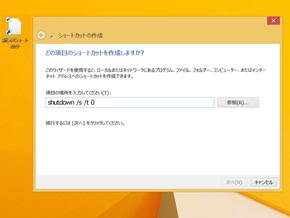 シャットダウン専用のショートカットファイルを作成する。「項目の場所」欄に以下の文字列を入力したショートカットファイルを作成すれば前準備は完了だ。ちなみに、デスクトップUIでは、このファイルをダブルクリックするとすぐシャットダウンされる
シャットダウン専用のショートカットファイルを作成する。「項目の場所」欄に以下の文字列を入力したショートカットファイルを作成すれば前準備は完了だ。ちなみに、デスクトップUIでは、このファイルをダブルクリックするとすぐシャットダウンされるというわけで筆者が行っている方法「簡単シャットダウン」の方法を紹介しよう。「シャットダウンのショートカットコマンドをタイルに登録」すれば、ワンアクションでシャットダウンできるようになる。こちらは以前とりあげた「タイムゾーン設定の簡単変更方法」の応用である。
前準備は簡単。シャットダウンのコマンド(shutdown)を呼び出すショートカットを作成し、これをスタート画面に配置するだけ。タイムゾーンの方法と違うのは、shutdownコマンドはバッチファイルではなく実行型ファイルとしてすでに用意されているので、このショートカットはダイレクトにスタート画面に“ピン留め”してしまえる。
ショートカットファイルは、デスクトップ画面上で右クリックして表示されるメニューから「新規作成」→「ショートカット」より、下記のコマンド文字列を入力して適当に名前を付けて保存する。作成したショートカットは、初期状態ではデスクトップウィンドウの画面を模したデザインとなっているが、気に入らなければプロパティメニューより好みのアイコンに変更してもいいだろう。
shutdown /s /t 0
shutdown /r /t 0
作成したショートカットアイコンを右クリックすると「スタート画面にピン留め」という項目がある。これを選択すれば「一発シャットダウン」のタイルがスタート画面に出現する。以降、スタート画面からこのタイルをワンクリック/ワンタップするだけでシャットダウンされるようになる。
このほかにWindowsエクスプローラ上で「Alt+F4(終了)」のショートカットで表示されるシャットダウンメニューより実行する方法、Windows 8.1では復活したスタートボタンの右クリック(あるいはWin+Xキーのショートカット)メニューにある「シャットダウンまたはサインアウト」を選ぶ方法もある。
- 「Windows 9(仮称)」が今夜明らかに?――Microsoftイベントの見どころ
- Windows 9(仮称)に搭載されそうな「Siri」対抗の機能とは?
- Windows 9(仮称)のプレビューは9月30日に公開か?――見えてきた次期OSの姿
- Windows UpdateのPC起動不能トラブルがもたらす「別の大きな問題」とは?
- XP終了で慌てている間に、ジワジワ迫る「Vista」と「IE8」の寿命
- Windows 8.1 Update 2は結局どうなったのか?――見えてきた次期OS「Threshold」への道
- 3つのOSを1つにする「次期Windows」で何が変わるのか?――消えたSurface Miniの行方
- スマホ/タブレットをWindows PCと手軽に連携するには?――「OneDrive」使いこなしテク【モバイルOS編】
- 日本でも“年内に1Tバイト?”のオンラインストレージ――「OneDrive」使いこなしテク【活用編】
- “15Gバイトが無料”になったWindows標準オンラインストレージ――「OneDrive」使いこなしテク【基礎編】
- Windows PCを価格破壊するChromebook――廉価モデルは100〜200ドルが主戦場へ
- 本日発売の「Surface Pro 3」を使って感じたこと――本気でタブレット市場の攻略に乗り出すマイクロソフト
- 日本での個人向け提供も決まった「Office 365」、今後はどう進化するのか?
- FIFAワールドカップ、翠星のガルガンティア、Surface Pro 3、Xbox Oneも――日本マイクロソフト「独自の試み」に注目
- 改めて注意! 「8.1 Update」非適用のWindows 8.1はすでにアップデート対象外
- Appleの「Swift」で何やら騒がしい開発言語事情をまとめる
- サポート切れのWindows XPが“サポートされ続ける”事情
- Internet Explorer 11の新機能にみる「Windows 2020年問題」とは?
- 「10型でも4K」の時代へ――急激なディスプレイ精細化にWindowsはどう対応するか?
- Windows Phoneの「マルチタスク」は“8.1”でどうなったのか?
- PCでもスマホでもタブレットでも動く――Windowsの秘策「ユニバーサルアプリ」とは?
- 「Windows 8.1 Update」は確かな改善だが、発展途上にある
- “Next Windows”の動きを整理する――新UI、ユニバーサルアプリ、小型端末/IoT向けOS無料化
- Office for iPadだけじゃない――iOSやAndroidでWindows系サービスを賢く使う方法
- OS無料化だけじゃない――Windowsタブレットが今後大きな勢力になる要因
- 今後のMicrosoftに期待すること――「Build 2014」間もなく開催
- もうすぐ提供開始? Windows 8.1 Update 1の新機能をおさらい
- XPサポート終了、“より深刻”な課題──「ATM、レジスター対応」が怖い
- XPサポート終了、あなたにも影響するかもしれない“見落とされがち”なリスク
- Windows XPを使い続けている「家族や友人」を助けてあげてほしい
- 「3Dプリンタ」は、Windows 8.1の対応でブレイクするか
- 2014年のWindowsを時系列で整理する──9? 次期Windowsの名称は何になるのか
- 2014年のPC業界はどこへどのように進むのか
- 知っているとちょっとだけ便利、Windows 8.1 使いこなしTips──「簡単シャットダウン」編
- 知っているとちょっとだけ便利、Windows 8.1 使いこなしTips──「ストアアプリから外部ストレージを参照する方法」編
- 知っているとちょっとだけ便利、Windows 8.1 使いこなしTips──「ストアアプリ終了と再起動」編
- 次期Windows「Threshold」続報──Microsoftは新OSでどう挽回するのか
- 日本でもついに開始──「Xbox Music」ファーストインプレッション
- なぜかWindows 8.1は「タイムゾーンの自動調整機能」がない──なのでぷち工夫してみた
- 次期Windowsは2015年春登場? 開発コード名「Threshold」とは
- Windows 8.1+「SkyDrive」を使いこなす──「オフライン機能」編
- 「SkyDrive」使いこなしTips──「設定同期」と「モバイルデータ通信時の場合」編
- 「Surface 2」インプレッション──Surface 2/Surface Pro 2はどれだけ速くなった?
- 「Surface 2」インプレッション──旧世代からの“ほう、なるほど”な変更点を探る
- 最初に行う「Windows 8.1のカスタマイズ」──「スタートボタン」「デスクトップ」編
- アップデートには時間と根気が必要っ──NY発 「Windows 8.1」即インストールリポート
- これを用意しておこう──旧OSユーザーのための「Windows 8.1」導入ガイド(アップデート準備編)
- まもなく登場──旧OSユーザーのための「Windows 8.1」導入ガイド(基礎知識編)
- 「Surface 2/Pro 2」は3G/LTEを内蔵しないのだろうか
- Nokia携帯部門買収、「Surface 2」の評価したい部分
- Windows 8.1の「3Dプリンタ対応」って、どういうこと?
- 「Windows 8.1タブレット」は、iPad mini/Nexus 7に対抗できるのか
- Windows 8.1新機能チェック──強化された「マルチディスプレイ環境」
- Snapdragon+LTE内蔵版も? 次期「Surface」はどうなるか
- 「Surface」はどうなる? バルマーCEO「One Microsoft」戦略の意図
- Windows 8.1に機能が“退化”した標準アプリがある?──その理由を探る
- 「Windows 8.1」新機能チェック──統合が進んだSkyDrive、「オフライン機能」に注目
- 「Windows 8.1」新機能チェック──「Internet Explorer 11」は何が変わるのか
- 「Windows 8.1」新機能チェック──Modern UI「可変ウインドウサイズ」を考察
- そういえば「Office 365」って何でしたっけ?──いくつかあるOffice製品の違いを改めて解説
- Skype起動で表示される「アカウント統合」、具体的にはどういうこと?
- そういえば、なぜWindows 8は「スタートボタン」がなくなったんでしたっけ?
- スタートボタンが復活──「Windows 8.1」はどこが変わるのか
- 「Windows RT」、「8」とは何が違うんでしたっけ?
- 「Windows Blue」って何?
- 「2014年問題/XPサポート終了」って何?
- Windowsストアアプリ、「Windows RT非対応」のアプリもあるの?
- 改めて探す「定番Windows ストアアプリ」──暇つぶしゲーム&デスクトップツール編
- 改めて探す「定番Windows ストアアプリ」──クラウドサービス系アプリ編
- 改めて探す「定番Windows ストアアプリ」──SNS系アプリ編
- 「これから買うもん!」というあなたのために──「初回起動」編
- 「これから買うもん!」というあなたのために──「アップグレードアシスタント」編
- 「これから買うもん!」というあなたのために──「アップグレードインストール」編
- 「これから買うもん!」というあなたのために──「もう一度確認するエディション」編
- 最初に覚えたい必須操作──「ショートカット」編
- 最初に覚えたい必須操作──「マウス操作」編
- 最初に覚えたい必須操作──「チャーム」編
- 最初に覚えたい必須操作──「スタート画面」編
関連記事
 「Xbox Music」サービス開始──日本音楽会社9社参加、配信楽曲数約2500万曲
「Xbox Music」サービス開始──日本音楽会社9社参加、配信楽曲数約2500万曲
マイクロソフトの音楽サービス「Xbox Music」日本市場版が開始された。先日の発表で未決定としていた日本の参加音楽会社はまずは9社から。日本配信楽曲数は約2500万曲。 1曲150円から、320kbpsのDRMフリーMP3で:マイクロソフト、日本向け音楽配信サービス「Xbox music」開始
1曲150円から、320kbpsのDRMフリーMP3で:マイクロソフト、日本向け音楽配信サービス「Xbox music」開始
「Windowsで音楽がもっと好きになる」──マイクロソフトが日本でも音楽配信サービスを開始する。開始日や購入可能な国内アーティスト/レーベルなどは“まだ未定”だが、まずは曲単位のダウンロード型として、DRMフリーのMP3(320kbps)を1曲150円〜250円で販売する。 「Surface 2/Pro 2」日本登場、10月25日発売
「Surface 2/Pro 2」日本登場、10月25日発売
「Surface Pro 2」「Surface 2」の日本販売が決定。10月25日に発売となる。価格はSurface Pro 2が9万9800円から、Surface 2が4万4800円から。 「Surface 2」の進化を「艦これ」で体感する(動画あり)
「Surface 2」の進化を「艦これ」で体感する(動画あり)
Tegra 4を搭載して処理能力が上がったという「Surface 2」。早速、例のブラウザゲームを使って性能を比較してみた。 Surface 2発売、初日から好調 「どちらか迷ったらSurfaceを」とMS樋口社長
Surface 2発売、初日から好調 「どちらか迷ったらSurfaceを」とMS樋口社長
10月25日発売「Surface 2/Pro 2」の販売開始イベントが都内大手量販店で行われた。日本マイクロソフトの樋口社長も「Surfaceネクタイ+はっぴ」で新Surfaceを販促。「あちらではなく、こちらへ(笑)」とアピールした。 本田雅一のクロスオーバーデジタル:「Surface 2/Pro 2」の立ち位置とこれから進む道
本田雅一のクロスオーバーデジタル:「Surface 2/Pro 2」の立ち位置とこれから進む道
2世代目でこなれてきた「Surface 2」と「Surface Pro 2」。実機のインプレッションに、米MicrosoftのSurface 2セールス&マーケティング担当者へのインタビューを交えつつ、現在の立ち位置と今後進むべき道を探る。 Windows 8.1特集
Windows 8.1特集
10月18日、ついに「Windows 8.1」が登場する! 生まれ変わったUI、Windows ストア、そしてタッチ対応のPC新モデルまで、Windows 8.1の注目記事と最新情報をお届け!! まもなく登場──旧OSユーザーのための「Windows 8.1」導入ガイド(基礎知識編)
まもなく登場──旧OSユーザーのための「Windows 8.1」導入ガイド(基礎知識編)
いよいよ登場する「Windows 8.1」。まずは「Windows 8.1は、どうやってアップデート/購入すればいい?」をサラリと理解するためのポイントをおさらいしよう。 「Windows 8.1」エディション別機能比較表
「Windows 8.1」エディション別機能比較表
Windows 8.1は、Windows RT 8.1、Windows 8.1、Windows 8.1 Pro、Windows 8.1 Enterprise、計4エディションがある。エディション別の機能比較表を掲載する。 BUILD 2013:「Windows 8.1」詳細機能を公開──バルマー氏基調講演フォトリポート
BUILD 2013:「Windows 8.1」詳細機能を公開──バルマー氏基調講演フォトリポート
Microsoftの開発者向け会議「BUILD 2013」が米国サンフランシスコで始まった。本稿では速報として、同日行われた同社CEOスティーブ・バルマー氏による基調講演の模様をフォトリポート形式で紹介していく。 “なんだかメンドー”を解消する「Windows 8便利ショートカット」7選
“なんだかメンドー”を解消する「Windows 8便利ショートカット」7選
sWindows 8になってパワーアップしたLaVie Zだが、Windows 8はこれまでとちょっとだけ使い勝手が異なる部分がある。ここでは、タッチパネルを備えないLaVie ZでもWindows 8を便利に使う方法を考えてみたい。 特集「Surface RT」の“ここ”が気になる:第1回 内蔵型スタンド“Kickstand”はアリか?――「Surface RT」
特集「Surface RT」の“ここ”が気になる:第1回 内蔵型スタンド“Kickstand”はアリか?――「Surface RT」
「Surface RT」の国内発売に合わせて、日本向けモデルの特徴や気になるポイントを追っていく。第1回はボディ、特に背面に内蔵したスタンド「Kickstand」をチェックする。 注目タブレットデバイス情報はここから:タブレット USER
注目タブレットデバイス情報はここから:タブレット USER
iPad2、GALAXY Tab、XOOM、Optimus Pad、Eee Pad、ICONIA TAB……iOS/Android/Windowsなど、OS/サイズ別に話題のタブレットデバイス情報を集約!! 次世代PCデータ通信特集
次世代PCデータ通信特集
モバイルWiMAXや3G/HSPAの旬なPCデータ通信から、次世代の高速通信まで、「PCでデータ通信を利用するユーザー」のためのPCデータ通信関連情報を随時更新!
関連リンク
Copyright © ITmedia, Inc. All Rights Reserved.
アクセストップ10
- 「これで年単位の品薄が確定」――“Crucial撤退ショック”のPCパーツショップ (2025年12月06日)
- バッファローのWi-Fi 7ルーター「AirStation WSR6500BE6P」を試す 2.5Gbps対応で約2万円 コスパの良さが光る (2025年12月05日)
- 「Appleは悪。Googleは開発者を理解している味方」というEpic GamesのスウィーニーCEOが歓迎する未来は本当にバラ色なのか (2025年12月05日)
- GoogleがAndroidの更新方針を変更 年1回から小刻みに/共同通信社と加盟する48の新聞社がPerplexityの「ただ乗り」に抗議 (2025年12月07日)
- 31.5型4Kスマートディスプレイ「LG MyView Smart Monitor 32SR73U-W」がタイムセールで4万5800円に (2025年12月05日)
- Ewinの折りたたみ式Bluetoothキーボードが28%オフの2849円に (2025年12月05日)
- 64GB構成すら“絶望”が近づく中で、CUDIMMの人気が再上昇 (2025年11月29日)
- 「ASUS Dual GeForce RTX 5070」がタイムセールで8万1627円に (2025年12月04日)
- さようなら「Crucial」――Micronがコンシューマー向け製品事業から撤退 販売は2026年2月まで継続 (2025年12月04日)
- アイ・オー、Type-C接続に対応した31.5型4K液晶ディスプレイ USBドック機能も利用可能 (2025年12月03日)